cppとhファイルの文字コードはUTF8にしています。
しかし、右クリック → [新規作成] → [テキスト ドキュメント]で作成した[新しいテキスト ドキュメント.txt]をテキストエディタで開くと、大体SJISで開かれてSJISで日本語書き込まれるでしょう。
そうなると、SJISとUTF8のソースコードが混在してしまうのでよろしくありません。
なので、今回はBOM付き+UTF8のhファイルを作れるようにします。
まず、新規作成の時にテンプレートとなる、UTF8 + BOM付きのファイルを用意します。
仮に「template.h」というファイル名をつけておきます。
このファイルを、以下のアドレスのフォルダにコピー
C:\Users\ユーザ名\AppData\Roaming\Microsoft\Windows\Templates
注) このフォルダは隠しフォルダなので、隠しフォルダの表示設定をしておいてください。( [コントロールパネル]-[フォルダーオプション]-[表示]で設定可能
テンプレートファイルの作成
まず、新規作成の時にテンプレートとなる、UTF8 + BOM付きのファイルを用意します。
仮に「template.h」というファイル名をつけておきます。
このファイルを、以下のアドレスのフォルダにコピー
C:\Users\ユーザ名\AppData\Roaming\Microsoft\Windows\Templates
注) このフォルダは隠しフォルダなので、隠しフォルダの表示設定をしておいてください。( [コントロールパネル]-[フォルダーオプション]-[表示]で設定可能
レジスタファイルの設定
レジストリエディタを開きます。
1. スタートメニューを押す
2. regeeditと入力
3. レジストリエディタ起動
5. ShellNewできた
6. ShellNewを右クリック→[新規]→[文字列値]で名前をFileNameにする。FileNameをダブルクリックしてデータの値に「template.h」を入力
7 完了
まとめ
右クリック-[新規作成]-[C++ Header.h]が追加されていると思います。
[C++ Header.h]をクリックすると、template.hと同じ内容のhファイルができます。
これで無事右クリック新規作成で、UTF8+BOM付きのヘッダーファイルをすぐに作成できるようになりましたー。めでたしめでたし。
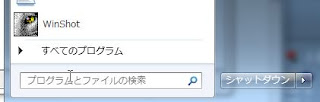







0 件のコメント:
コメントを投稿